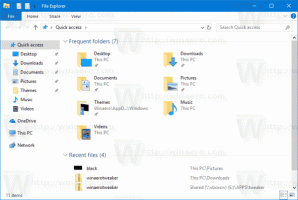Tutvustame WinAero eksklusiivset nahapaketti Classic Shellile
Värskendus: Classic Shell 4 jaoks on nüüd saadaval uuem Winaero Skin, versioon 2.0! Hankige see siit.

Täna on Winaerol teile, meie lugejatele, midagi erilist. Jagame teiega vinge välimusega nahapaketti Klassikaline Shell operatsioonisüsteemis Windows 8, mis muudab selle tohutult populaarse Start-menüü lähedasemaks algsele Windowsi Start-menüüle. See on teile tasuta ja ainult Classic Shelli jaoks ainult operatsioonisüsteemis Windows 8.
Reklaam

Nii näeb see välja läbipaistva tegumiriba ja naha läbipaistvusega:

Selline näeb välja läbipaistmatu tegumiriba ja läbipaistvus välja lülitatud:


Oleme koostanud selle kohta KKK-d, nii et lugege ülejäänud osa.
Andke meile kommentaarides teada, kas teile meeldib Winaero Skin Pack for Classic Shell ja näidake meile, kuidas teie Windows 8 töölaud ja klassikaline Start Menu koos selle nahaga välja näevad.
Winaero Skin Pack 1.0 Classic Shelli KKK
K. Mis on Winaero nahapakett Classic Shelli jaoks?
A. Winaero Skin Pack for Classic Shell on seadistuste komplekt ja nahk, mille me Winaeros lõime, nii et Classic Shelli Start-menüü komponent sobiks paremini Windows 8 välimusega. Ilmselt vajate Start-menüü komponenti Klassikaline Shell installitud enne selle installimist. See nahapakett on esimene versioon klassikalise menüü jaoks. Klassikalise Shelli 4.0-s lisatud menüü uuema Windows 7 stiili jaoks hankige selle naha versioon 2.0 selle lehe ülaosas olevalt lingilt.
K. Mida see nahapakett sisaldab?
A. Winaero's Skin Pack 1.0 Classic Shellile sisaldab .SKIN-faili Classic Shelli Start-menüü jaoks, .REG-faili (registri) mis sisaldab optimeeritud seadete komplekti ja 2 PNG-pilti Windows 7 Start nupust/Orb suure ja väikese tegumiriba jaoks suurused. Laadige ZIP-fail alla, ekstraktige ja käivitage installiprogramm.
K. Miks Winaero selle nahapaketi lõi? Mis eelis on Classic Shelli vaikevälimuse ees?
A. Classic Shelli osana tarnitavad nahad ei vasta Windows 7 Start-menüü välimusele ega Windows 8 stiilile. Paljusid sätteid tuleb ka palju muuta, et neid lähemalt vaadata. Püüdsime Windows 8 välimust sobitada, tehes samal ajal Windows 7 stiilis mõningaid muudatusi. Näiteks nahal on kandilised nurgad, mitte ümarad nurgad, nagu Windows 8-l. Samuti, kuna Windows 8-s pole enam hägusust ega sära, asendatakse klaas lihtsa läbipaistvusega, täpselt nagu Windows 8 tegumiriba kasutab. Poolläbipaistev ilma hägususeta Start Menu muudab selle taga oleva sisu palju raskemini loetavaks, nii et tegime naha väga peene läbipaistvusega, mis hoiab selle taga oleva sisu loetavana.
K.Millist Classic Shelli versiooni ma vajan, et see Skin Pack korralikult töötaks?
A. Kuna selle kirjutamise seisuga on Classic Shelli uusim versioon 3.6.6, peaks see Skin Pack töötama korralikult versioonis 3.6.6 ja uuemates versioonides. Kuigi see võib töötada vanemate versioonidega, ei pruugi mõned hilisemates versioonides kasutusele võetud nahafunktsioonide täiustused vanemate versioonidega hästi töötada.
K. Kuidas installida Winaero Skin Pack for Classic Shell?
A. Laadige alla ZIP-fail ja ekstraktige installija EXE kõikjalt. Installer sulgeb automaatselt Classic Shelli menüü Start, installib naha ja sätted ning palub teil seejärel taaskäivitada Classic Shelli menüü.
K. Kas see Skin Pack on kasutatav operatsioonisüsteemis Windows 7?
A. Ei, see Skin Pack on loodud ainult Windows 8 jaoks ja sobib ainult selle OS-iga. Operatsioonisüsteemis Windows 7 või Windows Vista võib selle Skin Packi kasutamine põhjustada ettearvamatu välimuse ja käitumise.
K. Mida see Skin Pack Classic Shellis muudab? Miks on vaja minu Classic Shelli sätteid muuta?
A. Windows 7 Start-menüüga lähemalt tutvumiseks ei pea muutma mitte ainult naha bitmappe, vaid ka mõned Classic Shelli sätted peavad erinema vaikeseadetest. Saate oma sätted varundada enne selle Skin Packi installimist ja seejärel teha samad kohandused, mida teete oma süsteemis Classic Shelliga pärast selle installimist. See Skin Pack ei muuda kuidagi teie Start-menüü otseteid.
K. Mul on vaja nuppu Start, millel on Windows 8 logo, mitte Windows 7 logo.
A. Classic Shelli foorumis on üks Windows 8 logoga: http://www.classicshell.net/forum/viewtopic.php? f=18&t=514. Kohandatud Start-nuppude (nt deviantart) allalaadimiseks on ka palju teisi veebisaite. Kohandatud Start-nupu pildi määramiseks avage klassikalise Start-menüü sätted ja minge vahekaardile Start-nupp. Valige suvand "Kohandatud", sirvige pilti ja kohandage vajadusel suurust.
K. Ma ei soovi, et menüüs Start oleks kõik üksused, mille nahapakett lisab. Kuidas ma saan eemaldada esemed, mida ma ei soovi?
A. Neid esemeid, mida te ei soovi, on väga lihtne eemaldada. Vaikimisi lisasime nii palju üksusi kui võimalik, kuna kasutajad küsivad sageli, kuidas lisada klassikalist Start-menüüsse konkreetne kaust. Üksuse eemaldamiseks avage klassikalise Shelli Start menüü sätted, paremklõpsates nuppu Start, lubage kõik sätted ja minge Kohandage menüü Start sakk. Otsige vasakpoolsest veerust üles üksus, mida soovite eemaldada, ja vajutage klaviatuuril nuppu Kustuta või paremklõpsake üksust ja valige Kustuta üksus. Salvestamiseks klõpsake nuppu OK.
K. Tahan kuvada teatud üksusi ainult lingina. Ma ei taha neid menüüna laiendada. Kuidas ma seda teen?
A. Vaikimisi laieneb enamik üksusi menüüna. Nende kuvamiseks lingina minge aadressile Kohandage menüü Start vahekaardil Classic Shelli Start Menu seaded, leidke vasakpoolsest veerust üksus ja topeltklõpsake seda. Ilmuvas dialoogiaknas Menüüüksuse redigeerimine märkige valik "Ära laienda". Klõpsake kaks korda OK. Mõne üksuse puhul peate võib-olla määrama vahekaardil Eriüksused valikule "Kuva lingina".
K. Pärast selle Skin Packi installimist ei vasta menüü Start minu tegumiriba värvile. Miks nii?
A. Nahk selles Skin Packis*peaks* sobitada tegumiriba värviga seni, kuni kasutate värvi määramiseks ametlikku Windows 8 isikupärastamise juhtpaneeli ja kasutate Aero-põhist teemat/visuaalset stiili. Kui muutsite Aero värvi mõne muu tööriistaga, peate võib-olla isikupärastamise juhtpaneelil värvi uuesti kohandama, et menüü Start vastaks tegumiriba värvile. Nahk töötab kõige paremini, kui värv on seatud väärtusele "Auto", nii et taustapildi muutmisel muutub ka tegumiriba ja menüü Start värv. Samuti, kui kasutate modifitseeritud teemat või mitteametlikku visuaalset stiili (nt Aero Lite), ei ühti Start-menüü värv tegumiriba värviga.
K. Olen muutnud tegumiriba läbipaistmatuks. Poolläbipaistev menüü sellele ei sobi. Kuidas läbipaistvust keelata?
A. Avage Classic Shelli sätted, paremklõpsates nuppu Start ja minge jaotisse Nahk sakk. Valige "Winaero" nahk. Esimene valik võimaldab teil läbipaistvuse keelata läbipaistmatu tegumiriba jaoks.
K. Kas Skin Pack toetab tõlgitud/MUI Start menüüd?
A. Kui installisite Classic Shelli jaoks DLL-i keele lisandmooduli, tõlgitakse mõned selle naha elemendid. Kõigi üksuste täielikuks tõlkimiseks peate installima Windowsi keelepaketi oma Windowsi lokaliseeritud või põhikeeleväljaande jaoks. On kaks erandit. "Programmid" ja "Arvuti" üksusi ei tõlgita.
K. Kas ma saan seda nahapaketti edasi levitada?
A. Ei, kuigi Skin Packi kasutamine on tasuta, ei tohi te seda levitada. Edasi levitamise asemel võite suunata oma kasutajad või sõbrad meie veebisaidile, et Skin Pack alla laadida.
K. Kuidas ma hakkama saan
A. Classic Shelli üldise toe saamiseks küsige Classic Shelli foorumist aadressil www.classicshell.net/forum. Vastame ainult selle Skin Packiga seotud küsimustele.
K. Kuidas desinstallida Winaero Skin Pack for Classic Shell?
A. Desinstallimiseks valige lihtsalt teine skin ja kustutage fail Winaero.skin kataloogist ..\Program Files\Classic Shell\Skins.
K. Kas Skin Pack sisaldab reklaamvara, nuhkvara või rämpsvara?
A. Ei, see ei sisalda pahavara, reklaamvara, nuhkvara ega muud sellist jama. Skin Pack on ZIP-fail, mille sees on EXE-installer. Nagu eespool mainitud, sisaldab see nahka, kahte pilti ja .REG-faili Classic Shelli sätete viimistlemiseks.